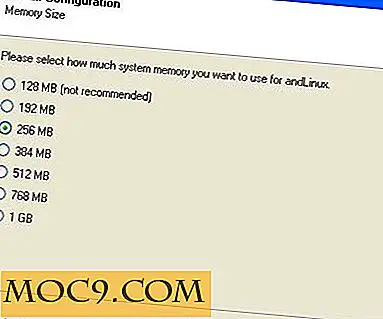Tăng tốc độ tìm kiếm trên web của bạn với người điều tra
Hầu hết, nếu không, tất cả các trình duyệt đều có thanh tìm kiếm ở góc trên bên phải của cửa sổ. Để thực hiện tìm kiếm, bạn chỉ cần nhập cụm từ tìm kiếm của mình và nhấn Enter. Trình duyệt sẽ tự động tải trang kết quả của công cụ tìm kiếm bằng cụm từ tìm kiếm của bạn. Dễ dàng như vậy.
Bây giờ, câu hỏi đặt ra là: quá trình tìm kiếm này có thể dễ dàng hơn không?
Câu trả lời là Có, nếu bạn đang sử dụng Inquisitor. Bạn sẽ ngạc nhiên rằng nhanh hơn, nhanh hơn và dễ dàng hơn bây giờ bạn có thể tìm kiếm với thanh tìm kiếm.
Inquisitor là một plugin trình duyệt mở rộng chức năng của thanh tìm kiếm. Nó làm cho thanh tìm kiếm trực quan hơn, đáp ứng và dễ sử dụng hơn nhiều. Khi bạn nhập vào thanh tìm kiếm, Trình điều tra bắt đầu tìm kiếm trên web và mang lại kết quả khi đang di chuyển và cho phép bạn truy cập vào kết quả tìm kiếm của mình nhanh hơn.
Inquisitor thuộc sở hữu của Yahoo và tương thích với Safari, Firefox và Internet Explorer 7, 8. Nó cũng hoạt động trên Mac, PC và iPhone.
Một khi bạn đã cài đặt phần mở rộng tương ứng cho trình duyệt của bạn, nó sẽ tự động thay thế thanh tìm kiếm của bạn. Để thực hiện tìm kiếm trực quan, chỉ cần nhập vào thanh tìm kiếm. Danh sách các đề xuất sẽ xuất hiện ngay sau khi bạn nhập. Kết quả ban đầu dựa trên lịch sử trình duyệt của bạn, nhưng khi bạn nhập, danh sách sẽ được tinh chỉnh và mang lại kết quả phù hợp hơn cho cụm từ tìm kiếm của bạn. Trong hầu hết các trường hợp, tôi có thể tìm thấy những gì tôi muốn mà không phải hoàn thành các cụm từ tìm kiếm.

Inquisitor cũng đi kèm với một số tùy chọn cấu hình mà bạn có thể thiết lập cho phù hợp với sở thích của bạn.

Các tùy chọn mà bạn có thể cấu hình bao gồm:
Cài đặt tự động hoàn tất
Trình điều tra sẽ cố gắng tự động hoàn thành cụm từ tìm kiếm của bạn khi bạn nhập. Bạn có thể làm cho nó tự động hoàn thành toàn bộ cụm từ, từ hiện tại hoặc không làm gì cả. Cá nhân, tôi nhận thấy rằng việc chọn tùy chọn "chỉ tự động điền từ hiện tại " cho phép bạn kiểm soát tốt hơn các kết quả tìm kiếm của mình.
Cài đặt kết quả tức thì
Trong danh sách đề xuất thả xuống, bạn có thể Bạn có thể chọn cách kết quả được hiển thị, cho dù trang web có kết quả đầu tiên hay đề xuất từ khóa trước hay không.
Số lần hiển thị
Số lượng kết quả trang web và đề xuất từ khóa để hiển thị trong danh sách thả xuống.
Máy tìm kiếm
Công cụ tìm kiếm mặc định là Yahoo. Bạn cũng có thể đặt nó vào Google.
Một điều cần lưu ý ở đây: Nếu bạn đặt công cụ tìm kiếm cho Google, kết quả tìm kiếm trang web sẽ ngừng hoạt động. Bạn sẽ chỉ thấy các đề xuất từ khóa trong danh sách thả xuống.
Hiển thị liên kết đến các công cụ tìm kiếm bổ sung
Nếu bạn thường xuyên sử dụng Wikipedia, Flickr hoặc bất kỳ công cụ tìm kiếm nào khác để thực hiện tìm kiếm của bạn, đây là nơi bạn thêm vào công cụ tìm kiếm bổ sung vào danh sách thả xuống.
Phần kết luận
Tùy thuộc vào tần suất bạn sử dụng thanh tìm kiếm của trình duyệt, plugin này có thể hữu ích / vô dụng đối với bạn. Đối với tôi, nó chắc chắn đã cải thiện năng suất của tôi và giúp tôi có được kết quả tìm kiếm nhanh hơn và dễ dàng hơn nhiều. Tương thích với nhiều nền tảng / trình duyệt chéo cũng làm cho nó trở thành một công cụ rất linh hoạt, chưa kể rằng nó hoạt động tốt trong iPhone và iPod Touch.
Bạn nghĩ sao?